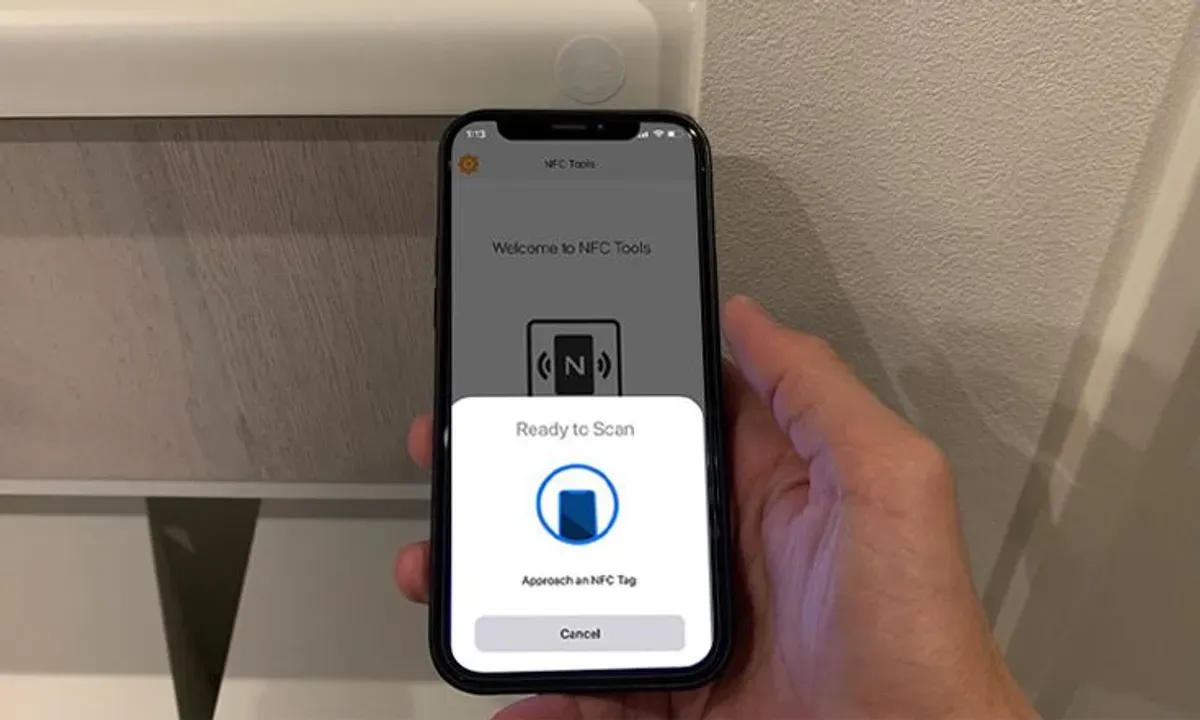Kadjiro – Teknologi Near Field Communication (NFC) sudah menjadi bagian penting dari gaya hidup modern. Dari membayar tol, cek saldo e-money, hingga tap masuk parkiran, semuanya bisa dilakukan dengan cara menempelkan iPhone. Namun, apa jadinya ketika tiba-tiba muncul notifikasi “NFC not supported” saat kamu sedang terburu-buru? Panik? Jangan dulu.
Masalah NFC di HP iPhone ternyata bisa diatasi tanpa harus terburu-buru ke Apple Store, lho. Yuk, simak ulasan di bawah ini sampai dengan selesai agar tahu cara mengatasi permasalahan tersebut.
Cara Memperbaiki NFC HP iPhone yang Tidak Berfungsi
Berikut adalah cara memperbaiki NFC di HP iPhone yang tidak berfungsi:
-
Pastikan Posisi NFC iPhone Sudah Tepat
Berbeda dengan ponsel Android yang mempunyai chip NFC di tengah bodi, NFC di iPhone terletak pada bagian belakang atas dan dekat dengan modul kamera. Apabila kamu menempelkan kartu atau tag ke bagian tengah ponsel, kemungkinan besar HP iPhone tidak bisa membacanya. Cara praktisnya adalah:
- Lepaskan casing, terutama yang berbahan logam atau tebal.
- Bersihkan bagian belakang ponsel, terutama ring MagSafe yang sering mengumpulkan debu magnetik.
-
Mengaktifkan NFC Tag Reader Manual
Bagi pengguna iPhone model lama seperti iPhone 7 dan iPhone X, background tag reading belum didukung secara otomatis. Kamu harus mengaktifkan NFC Tag Reader secara manual. Caranya adalah:
- Buka Settings – Control Center.
- Tambahkan NFC Tag Reader ke dalam Control Center.
- Saat hendak menggunakan, geser Control Center dan tekan ikon “N”.
-
Mengubah AirDrop Menjadi “Everyone”
Bug kecil yang ditemukan pada beberapa versi iOS 18 menyebabkan pengaturan AirDrop yang terlalu ketat dan bisa menghambat koneksi NFC. Solusinya sederhana, yaitu:
- Buka Control Center.
- Tekan ikon koneksi (Wi-Fi/Bluetooth).
- Pilih AirDrop dan ubah menjadi Everyone.
- Setelah transaksi selesai, kembalikan ke “Contacts Only” untuk keamanan.
-
Memutuskan Sementara Koneksi AirPlay
Apabila iPhone sedang memutar musik atau terhubung ke TV melalui AirPlay, modul nirkabel bisa terganggu. Ini bisa membuat NFC gagal merespon. Berikut adalah solusi cepatnya:
- Buka Control Center.
- Ketuk ikon AirPlay (berbentuk piramida dan gelombang).
- Pilih iPhone untuk membeli ke output internal.
- Tes kembali fungsi NFC.
-
Memperbarui iOS dan Atur Ulang Pengaturan Jaringan
Terkadang, gangguan NFC bisa disebabkan oleh bug sistem. Apple secara rutin merilis pembaruan yang memperbaiki bug ini. Langkah-langkahnya adalah sebagai berikut:
- Buka Settings – General – Software Update.
- Jika sistem terbaru tapi NFC tetap bermasalah.
- Masuk ke Settings – General – Transfer or Reset iPhone, Reset Network Settings.
Catatan: Langkah kali ini akan menghapus semua data WiFi dan Bluetooth yang sudah tersimpan. Pastikan, kamu ingat password WiFi sebelumnya.
-
Periksa Kartu atau Tag NFC
Apabila semua cara di atas gagal, ada kemungkinan penyebabnya bukan di HP iPhone tapi di kartu atau tag yang kamu gunakan. Bisa jadi permukaannya tergores atau sudah aus. Coba tempelkan ke HP iPhone lain. Apabila hasilnya tetap gagal, artinya kartu memang bermasalah dan harus diganti.
Kapan Waktu yang Tepat untuk Berkunjung ke Service Center?
Di saat semua langkah di atas tidak membuahkan hasil dan kamu yakin perangkat tidak bermasalah secara software, bisa jadi modul NFC iPhone mengalami kerusakan hardware. Terutama di saat ponsel pernah jatuh atau terkena air. Bawa perangkat ke Apple Authorized Service Provider terdekat untuk mendiagnosis lanjutan.
Itulah dia penjelasan mengenai lima cara mengatasi NFC di HP iPhone yang tidak bisa berfungsi. Semoga dengan adanya penjelasan di atas bisa membantu kamu dalam menyelesaikan permasalahan, ya.